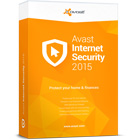На прошедшей в конце сентября 2006 года в Германии выставке Photokina были представлены компании-разработчики пользовательского программного обеспечения для работы с цифровыми фото- и видео архивами. В этой небольшой статье будут перечислены программы для фото- и видеолюбителей, которые обратили на себя внимание.
На выставке были представлены программы для автоматического создания видеороликов от компании muvee Technologies — autoProducer 5.0 и muveeNow 1.0. Основная идея программ — максимальное облегчение работы, наряду с предложением пользователю более 100 стилей обработки фото и видео и наложением музыки и звуковых эффектов, предусмотрена также возможность обновления стилей через интернет. Упрощенный вариант создания слайдшоу, совмещенный с видеорядом, предлагает программа muveeNow. Итоговый результат автоматического монтажа фото, музыки и видео можно сохранить в форматах WMV, WMV-HD, MOV, MPEG-1, DV-AVI, AVI или записать на диск CD/DVD. Объяснить и предугадать использование того или иного видеоэффекта межкадрового перехода невозможно, поэтому результат видеоряда не всегда предсказуем, но зато программа может быть освоена вполне быстро, поскольку никаких задач по видеомонтажу на пользователя не возлагается.



Компания PXL Soft представила программу Dg Foto Art (Gold, Classic, Lite-версии) для создания альбомных листов с фотографиями, готовыми для печати. В поставке — более 1200 шаблонов (Свадьба, Торжества, Календарь, Открытки, Школа, Отпуск, Портрет, рамки, фон, клипарты), а также инструментарий для редактирования и коррекции фотографий. Кроме того, программа позволяет создавать слайд-шоу, в том числе и автоматически. В отличие от MyPhotoFun программа позволяет сохранять результаты работы не только в формате проекта, но и экспортировать в известные графические форматы — JPG, GIF, TIF и т. п. Программа вполне может полезной для быстрого создания слайдшоу.

Программа MyPhotoFun от компании Xerox позволяет готовить фотографии в шаблонах фотоальбомов, персональных календарей, дневников и расписаний с последующей печатью подготовленных страниц. Поставляемые с дистрибутивом шаблоны могут пополняться через сайт разработчика. Установка производится только после установки Microsoft .NET Framework 1.1. Альбом сохраняется в собственном формате PFN и является, по сути, проектом, который выдаст ошибку, если исходные файлы перенесены или переименованы. Также, скорее всего, будет затруднительно распечатать подготовленные альбомные листы в фотолабе. Программа пригодится для тех, кто печатает дома.


Компания Epson предлагает своим клиентам программное обеспечение AlbumMaker 2.0, позволяющее создавать многостраничные альбомы, постеры, календари, слайд-шоу или видеоролик. Помимо поставляемых с программой шаблонов, пользователь получает возможность создавать свои собственные шаблоны. Аналогично предыдущим программам фотографии могут быть отредактированы (возможны поворот, кадрирование, цветовой баланс, контраст, четкость, яркость, а также использование цветовых фильтров).

Разработчик популярной программы для каталогизации и просмотра цифровых фотоизображений — ACD Systems — предлагал на выставке последнюю версию ACDSee 9.0 Photo Manager, а также Photo Editor и FotoSlate 4 Photo Print Studio для создания фотоальбомов (от 8.5х11 до А4), шаблонов записных книжек, календарей (с учетом пользовательских персональных настроек (дни рождения, годовщины, напоминания)), пригласительных открыток. Итоговые проекты могут сохраняться в формате BMP, JPG, TIFF и PDF.

В последней версии ACDSee Photo Manager исправлены ошибки отображения файлов в формате RAW, обеспечивается поддержка форматов Nikon, Canon, Konica-Minolta, Olympus, Fuji и камер Pentax.

Программа Photo Editor 4.0 разработана для реализации функций графического редактора с максимальными возможностями, доступными для рядового пользователя. В частности, создание персонального фотоальбома практически так же доступно, как и в автоматических генераторах альбомов, если разобраться в интерфейсе. Для облегчения изучения в программе предусмотрен раздел How-tos для быстрого ответа на частые потребности, возникающие во время редактирования.

От компании fotoware были представлены довольно известные программы архивации цифровых фотографий — FotoStation Pro 5.2 и Classic. Программа позиционируется на корпоративный рынок с управлением по клиент-серверной архитектуре. Архив фотографий моет быть доступен как с локальных станций, так и через интернет. У программы (PRO-версии) есть ряд принципиальных отличий от, например, популярной ACDSee:

Добавляя файл в архив программы или приписывая его в рубрикатор FotoStation, программа копирует файл из папки, в котором сейчас лежит файл, в отличие от ACDSee — когда создается метакаталог, фактически не трогая файлы, однако если пользователь изменит путь к файлам, рубрикатор перестанет работать.

В программе предусмотрены различные уровни доступа, что полезно для распределенной работы с фотоархивом. Собственно, это и выше указанное отличие и позволяет программе находить своих пользователей, в частности, в корпоративном секторе.
Архивироваться могут не только фото, но и любые другие форматы файлов.
Проработанная функция поиска похожих фотографий, к сожалению, не идеальна.

Небольшой графический редактор lightzone 2.0b1 от компании Light Crafts позволяет пользователю использовать основные графические функции редактирования цифровых фотографий, при этом интерфейс довольно интуитивен и легок в освоении. В предлагаемой версии есть ошибки, которые в скором времени разработчики обещают исправить.

Известная компания Phase One представила последнюю версию графического редактора Capture One 3.7.5, в котором значительно обновились возможности обработки файлов формата RAW, что позволяет довольно быстро обрабатывать файлы. Удобно реализованы возможности изменений цветовой температуры, баланса белого, экспозиции. Также доступна функция склейки панорам.

Программа iView MediaPro3.1 от этой же компании-разработчика предлагает пользователю новый подход в каталогизации фото- и видеофайлов, включая возможности быстрого редактирования, создания PDF-файлов, HTML-галерей, контактных файлов, XML-файлов и, конечно, слайд-шоу. Базы каталогов хранятся в виде мета-баз данных с различными полями записей, при этом файлы фото- и видеоизображений физически не переносятся в новые папки и могут дублироваться в разных тематических каталогах.

Популярный в России разработчик Nero представил на выставке последнюю версию одноименной программы 7.0, а также PhotoShow Express 4.0 для каталогизации фото- и видеофайлов, редактирования, создания слайд-шоу, экранных заставок, динамической смены фотографии на экране монитора (обои).

Компания VicMan Software представила графический редактор Photo Toolkit, включающий такие возможности как пакетное редактирование файлов, удаление эффекта «красных глаз», цветовая корректировка, уменьшение шума, создание карикатур, возможность добавления 3D-эффекта в фотоизображения, выравнивание и кадрирование.

Программа My Picture 3D Album позволяет создавать виртуальные экспозиции в 3D-галерее. К сожалению, проекты сохраняются только в формате PGAL — для просмотра и редактирования в программе My Picture 3D Album.

Компания Nik Software представила набор плагинов для Photoshop:
Dfine 1.0 — утилита для уменьшения уровня шумов, настройки баланса белого с использованием профайлов для фотокамер разных производителей и моделей, а также использованием набора типовых алгоритмов для обработки.


Nik Color Efex 2.0 — пакет для обработки фотографий с использованием фильтров для управления цветом и яркостью. Подобного рода фильтры чаще всего используются для обработки цвета неба, тона кожи моделей, черно-белых тонов, а также при обработке пейзажных фотографий



Также новые плагины для Photoshop представила компания Vertus [image therapy] — fluid mask — инструмент для вырезания нужных фрагментов фотографий, выделения от фона.

Дыры и уязвимости во многих системных и прикладных программах делают информацию, хранящуюся на жестких дисках, открытой для вирусов, червей, троянцев, добирающихся до компьютеров пользователей через браузеры или электронную почту. Конечно, на пути этих зловредных программ могут и должны стоять антивирусы, антиспамеры, брандмауэры, но недаром же говорят «бережливого коня зверь в поле не бьет». Сохранять копии важных данных не помешает никогда.
Самое простое решение – дублировать в «Проводнике» или любом другом файловом менеджере важные файлы — подходит далеко не всегда. Ведь пользователь забывчив, ленив, а когда число этих важных файлов (программ, документов, почты) измеряется сотнями и расположены они в разных папках, что-нибудь да пропустишь... Другое дело — утилиты резервного копирования, позволяющие полностью автоматизировать процесс дублирования информации. С их помощью можно сохранять резервные копии на любых носителях, включая CD-, DVD-диски, «флэшки», ZIP-диски и т.п. При этом в отличие от простого копирования файлов эти утилиты позволяют сжимать, шифровать данные, что только повышает надежность и сохранность информации. О двух таких программах — True Image Home 10 от компании Acronis и Drive Backup Personal 8 от компании Paragon – в этой статье и пойдет речь.
Знакомимся с Acronis True Image Home
С помощью Acronis True Image Home можно создавать архивы и восстанавливать данные, управлять заданиями по расписанию и просматривать журнал операций. Acronis True Image Home предоставляет средства для сжатия и шифрования файлов по паролю. В число сервисных операций этой утилиты включены такие функции, как клонирование и формирование разделов жестких дисков, создание загрузочных дисков и восстановление системы без потери текущих данных.

Программу отличает простой и понятный интерфейс. В главном окне собраны все поддерживаемые функции, причем доступ к каждой осуществляется щелчком мыши. В левой части окна перечислены категории задач, сервисы и ключевые темы справки, а в основной части — главные операции Acronis True Image Home. Добраться до функций программы можно также через меню «Действия» и «Сервис». Все действия выполняются под управлением пошаговых мастеров — диалоговых окон, в которых последовательно детализируются параметры операции. На последнем шаге Acronis True Image выводит отчет о сделанных настройках и предлагает начать выполнение операции кнопкой «Приступить» или отказаться от этого кнопкой «Отмена».
Небесполезной функцией программы является резервное копирование в отдельный (защищенный) раздел жесткого диска — от текущего раздела непосредственно в утилите можно «откусить» некоторый кусок места. Это в какой-то мере повышает безопасность: если испорчен раздел, то всегда можно восстановить данные из скрытого раздела. Поддерживает Acronis True Image Home и средства создания резервных копий на любых сменных носителях (ZIP, CD, DVD-диски, «флэшки»).
Знакомимся с Drive Backup Personal
Главное окно Paragon Drive Backup Personal, как и у Acronis True Image Home, разделено на две части: в левой перечислены задачи архивирования, восстановления и копирования, утилиты и ссылки на справочник программы, а в основной - панель с нескольким вкладками — здесь собраны главные функции по управлению резервными копиями и разделами жесткого диска.
На вкладке «Панель дисков» отображается список жестких дисков, установленных в системе, а в нижней части выводятся разделы жестких дисков. На вкладке «Файловый менеджер» выводятся списки дисков, папок и файлов в иерархическом виде; программа предоставляет простейшие средства по работе с файлами: файл можно скопировать (в программе эта функция называется «Экспортировать») в другую папку. Третья вкладка «Запланированные задания» предназначена для вывода перечня ранее запланированных задач, а четвертая — отведена под справочную систему. В дополнение к этому программа оснащена стандартным меню и панелью инструментов, с помощью которых можно быстро добраться до ее функций.
Возможности программы достаточно широки: поддерживаются средства для управления резервными копиями, включая архивирование и восстановления разделов и жестких дисков, управления т.н. «архивной капсулой», то есть скрытым разделом на винчестере, где хранятся резервные копии. Среди дополнительных сервисов — создание и проверка аварийных дисков, целостности архивов, управление разделами и даже редактирование секторов во встроенном 16-ричном редакторе. Все эти операции выполняются под управлением мастеров.
Работаем с программами резервного копирования
Вторая часть статьи посвящена более подробному описанию стандартных и дополнительных операций рассматриваемых программ — то есть тому, какие действия надо выполнять при создании или распаковки архива с резервными копиями, как управлять служебным разделом на жестком диске, куда утилиты могут складировать файлы, как добавлять задания в планировщик и так далее. Напомним, что общие принципы работы в Acronis True Image Home и Drive Backup Personal в общем-то одинаковы: после выбора в главном окне той или иной операции открывается диалоговое окно мастера, в котором пошагово уточняются все параметры. На последнем шаге отображается итоговый отчет со сделанными настройками и предлагается запустить операцию.
Работа в Acronis True Image Home
Для создания архива надо щелкнуть по соответствующей команде и в окне мастера резервного копирования выбрать категорию копируемых данных: скопировать целиком содержимое компьютера, отдельные папки, программы вместе с настройками и электронную почту Outlook. При архивировании папок Acronis True Image Home сначала предложит выбрать категории документов, ввести маски файлов, которые не следует добавлять в архив, а затем определить место хранения архива. Имя будущего архива вводится вручную или формируется автоматически при нажатии кнопки «Создание имени для нового файла».

Acronis True Image Home позволяет создавать полный, инкрементый и дифференциальный архив. Для каждого нового архива вводятся такие параметры, как пароль, программы, которые выполняются до и после резервного копирования, степень сжатия (по умолчанию стандартная, можно добавлять файлы без сжатия либо с высокой и максимальной степенью), приоритет процесса (по умолчанию низкий, можно задать средний и высокий). Можно определить размеры архивов для создания нескольких частей, а также параметры безопасности файлов, т.е. будут ли храниться настройки безопасности в обычном или зашифрованном виде. В дополнительных настройках можно включить опцию проверки архива после создания.
Введя при необходимости текстовый комментарий, который в дальнейшем поможет идентифицировать резервную копию, можно приступать к созданию архива. В процессе обработки файлов Acronis выводит информационное окно со сведениями о файле, параметрах архива и времени до завершения работы. По окончании обработки на диске появится архивный файл с расширением TIB. Таким образом можно упаковать разделы целиком, отдельные папки, файлы, программы и содержимое почтовых ящиков Outlook.
Для управления ранее созданными резервными копиями в программе есть другой мастер: в нем можно отобрать файлы и папки, которые надо восстановить, задать расположение будущих файлов (можно использовать как прежнюю структуру каталогов, так и новую), задать режим перезаписи файлов в случае существования их в указанном месте (есть опции перезаписать, перезаписать файл старше восстанавливаемого и не перезаписывать). На последнем шаге мастера надо нажать кнопку «Приступить», и программа начнет распаковывать данные.

Для управления жесткими дисками целиком в программу включены средства для клонирования и разметки разделов винчестера. Эти операции можно использовать в том случае, если на ПК установлено два и более дисков (об этом, собственно, предупреждает программа). Средства планирования задания позволяют выполнять операцию резервного копирования в определенное время. В этом режиме в главном окне Acronis True Image появляется перечень ранее запланированных заданий и команды для пополнения и изменения этого списка.
Чтобы в планировщик добавить новое задание, надо щелкнуть по кнопке «Создать» и в мастере определить его параметры. Они полностью совпадают с теми, которые настраивались при создании архива, единственное отличие — это завершающие этапы. На предпоследнем шаге мастера указывается время и частота запуска задания: архивировать данные можно вручную, ежедневно, еженедельно, ежемесячно или однократно. Здесь же можно определить момент начала операции архивирования: при включении компьютера, при входе в систему, перед выключением компьютера, перед выходом из системы. Если компьютер включается/выключается в течение дня несколько раз, то дополнительно можно пометить флажок «Один раз в течение дня», чтобы не получать лишние копии данных. На последнем шаге определяется имя пользователя (в том случае, если на ПК работает несколько человек) и пароль. Созданное задание при закрытии окна мастера появится в списке. С помощью кнопок над этим списком задание можно запустить, отменить, модифицировать, удалить или переименовать. При удалении задание не может быть восстановлено.
Коснемся и сервисных функций Acronis True Image. Мастер настройки т.н. «зоны безопасности» позволяет создать раздел на жестком диске, на который складируются создаваемые архивы. Для этого выбирается раздел, часть которого отводится для зоны безопасности, затем в соответствующем поле или посредством регулятора вводится размер раздела для зоны безопасности, определяется пароль для его защиты, а также режим восстановления данных из этого раздела.
Программа позволяет восстанавливать данные при загрузке системы: сервис настройки режима восстановления при загрузке позволяет вернуть работоспособность компьютера при включении, но до загрузки операционной системы. Acronis True Image, как и в предыдущем случае, предлагает создать зону безопасности, настроив параметры раздела. Средство для проверки архива — простая, не требующая сложных настроек и перезагрузок компьютеров операция. В диалоговом мастере указывается архивный файл, и кнопкой «Приступить» начинается проверка целостности архива. В зависимости от размера резервной копии эта операция может занимать продолжительное время. По окончании проверки Acronis True Image Home информирует о результатах операции.
Наконец, последняя сервисная функция служит для создания загрузочных дисков (оптимально CD/DVD-диск, ZIP или флэш и др., поскольку максимальный объем записываемых файлов составляет 46 Мбайт), куда заносятся системные компоненты для работы с дисками как с поддержкой накопителей с интерфейсом USB/PC CARD/SCSI, так и без них. В диалоговом мастере указываются компоненты Acronis True Image Home, местоположение этих компонентов (образ ISO или непосредственно сменный носитель, подключенный к ПК), а при нажатии кнопки «Приступить» начинается операция создания загрузочного диска.
Работа в Paragon Drive Backup Personal
В Paragon Drive Backup Personal, как следует из названия программы, можно создавать резервные копии разделов (или всего жесткого диска), располагая их на локальном или сетевом диске, на CD или DVD-носителях. Настройка параметров архивов осуществляется в диалоговом мастере, открываемом при выборе команды «Создание архива раздела/жесткого диска». В мастере сначала отмечаются флажками данные для архивации и указывается месторасположение и имя архива - это имя формируется автоматически, но его при необходимости можно изменить в соответствующем поле диалогового мастера. На очередном этапе работы мастера вводится короткий однострочный комментарий и выбирается дальнейшее действие: создание архива или сохранение параметров в планировщике. В первом случае программа отобразит краткий отчет об объектах и параметрах архива и предложит запустить операцию кнопкой «Далее». Во втором случае определяется частота выполнения задачи, время суток, когда создается архив, а сведения об этом появляются в списке на вкладке «Запланированные задания».
Опытные пользователи могут изменять параметры создаваемого архива. Для этого на первом шаге (то есть там, где выбираются данные для архивации) надо пометить флажок «Изменить параметры архивирования», а на очередном этапе включить или отключить проверку целостности архива, определить имя архивного файла, опцию разделения файла архива на тома, настроить уровень сжатия, ввести пароль для шифрования архива. Также придется определить параметры резервного копирования, включая и пропуск системных файлов, и параметры записи на CD/DVD (в т.ч. скорость записи, расположение ISO-образов).
 |
|
Резервная капсула в Drive Backup Personal служит для размещения архивов. В мастере для ее создания можно определить ее размеры и другие параметры.
|
Архив можно записать и в предварительно созданную архивную капсулу (напомним, что «архивная капсула» — это специальный раздел на винчестере, куда программа «складирует» архивы). При ее создании в мастере, открываемом при выборе команды «Управление архивной капсулой», можно выбрать жесткий диск и, используя стрелки, определить положение раздела, на следующем шаге определить размер архивной капсулы, а кнопкой «Готово» приступить к операции настройки жесткого диска.
 |
|
Посекторный редактор Drive Backup Personal пригодится опытным пользователям: он позволяет корректировать и архивировать данные на уровне физических секторов.
|
Восстановление резервного архива в программе возможно лишь для всего диска или раздела — программа предупреждает о том, что удалит все текущие данные и запишет новые. Настройка этой операции достаточно очевидна: надо выбрать архив, указать раздел и приступить к выполнению операции, по окончании которой иногда может потребоваться перезагрузка ПК.
Среди дополнительных сервисных утилит программы — средства для создания и проверки аварийного диска и проверки целостности архива. В главном меню «Раздел» также доступны команды для формирования, настройки метки, проверки целостности разделов, а также редактирования дисков посекторно. Так, при выборе команды для редактирования дисков появляется специальное окно, в котором выводится содержимое диска в шестнадцатеричном формате с возможностью вносить изменения непосредственно в сектора на диске, а также копировать и восстанавливать отдельные сектора, для чего вводятся номер начального сектора, число секторов и имя файла. Заметим, однако, что этой функцией надо пользоваться предельно осторожно — она понадобится лишь очень опытным пользователям, хорошо разбирающимся во внутренней структуре диска. С другой стороны, она довольно полезна, поскольку позволяет оперировать с поврежденными дисками, на которых запорчены системные области, и откуда никаким другим образом скопировать важную информацию (как правило, в виде текста) нельзя.
Сравнение утилит резервного копирования
|
|
True Image Home 10 |
Paragon Drive Backup Personal 8 |
|
Производитель |
Acronis |
Paragon |
|
Web-сайт |
||
|
Объем дистрибутива, Мбайт |
105 |
20 |
|
Стоимость электронной версии программы, руб. |
399 |
750 |
|
Время работы демоверсии, дней |
15 |
30 |
|
Создание постоянного/ обновляемого архива |
+/+ |
+/+ |
|
Создание клонов жестких дисков |
+ |
+ |
|
Резервирование разделов диска/ почты/программ/отдельных папок |
+/+/+/+ |
+/-/-/- |
|
Исключение из обработки файлов |
+ |
+ |
|
Шифрование/сжатие архива |
+/+ |
+/+ |
|
Создание отдельного раздела на диске для резервных копий |
+ |
+ |
|
Создание загрузочных (аварийных) носителей |
+ |
+ |
|
Краткий/подробный журнал операций |
+/- |
-/- |
|
Управление разделами жестких дисков |
+ |
+ |
|
Планировщик заданий |
+ |
+ |
Какую программу выбрать?
В завершение несколько слов о выборе программы. Здесь, собственно, все зависит от квалификации пользователя и от вида данных, которые подлежат резервному копированию. Более опытным пользователям, работающим с большими объемами данных, подойдет Paragon Drive Backup, манипулирующая целыми разделами и жесткими дисками. С помощью этой программы можно как вручную, так и по расписанию копировать целиком разделы, а также управлять ими (формировать, редактировать, тестировать целостность и т.п.). Acronis True Image Home предназначена для более широкого круга пользователей: интерфейс в ней проще и наряднее, можно создавать архивы не только разделов целиком, но и отдельных папок и даже почтовых ящиков Outlook.
Страшно представить — ведь совсем недавно люди только научились отправлять письма по e-mail и «укрощать» компьютерную мышь, а теперь уже не для кого не будет сюрпризом, если мышка сама начнёт «ползать» по экрану и удалять файлы, а личная переписка одного пользователя станет всеобщим «достоянием» всего интернет-сообщества — страшно? Конечно, а ведь этого всего можно легко избежать всего лишь установив несколько программ и правильно настроив систему.

Организация защиты компьютера примерно схожа с организацией зашиты частного дома, т.е. сперва укрепляются стены, заводится собака и возводится забор. В первую очередь при выходе пользователя в сеть интернет необходимо задуматься об антивирусной защите, т.е. если говорить образно — заведении собаки. Собака должна быть желательно породы «овчарка», которая сторожила бы дом от посягательств грабителей и защищала таким образом имущество жителя, включая ценности хранимые дома вплоть до его почтового ящика во дворе.
Компьютерный вирус — программа ЭВМ, способная без ведома пользователя и вопреки его желанию самопроизвольно размножаться и распространяться, нарушать работоспособность программного обеспечения ЭВМ. Троянские вирусы осуществляют различные несанкционированные пользователем действия: сбор информации и ее передачу злоумышленнику, ее разрушение или злонамеренную модификацию, нарушение работоспособности компьютера, использование ресурсов компьютера в неблаговидных целях. Отдельные категории троянских программ наносят ущерб удаленным компьютерам и сетям, не нарушая работоспособность зараженного компьютера (например, троянские программы, разработанные для распределенных DoS-атак на удаленные ресурсы сети). Сетевые черви распространят свои копии по локальным и/или глобальным сетям с целью проникновения на удаленные компьютеры, запуска своей копии на удаленном компьютере и дальнейшего распространения на другие компьютеры сети. Для своего распространения сетевые черви используют разнообразные компьютерные и мобильные сети: электронную почту, интернет-пейджеры, файлообменные (P2P) и IRC-сети, LAN, сети обмена данными между мобильными устройствами (телефонами, карманными компьютерами) и т. д.

Вирус может проникнуть на компьютер пользователя через носители информации, почту, веб сайты и разумеется напрямую с соседнего компьютера. Защититься от вирусного кода можно используя специальные антивирусные пакеты. Антивирус это программа, целью которой является обнаружение и удаления тела вируса с носителя информации. Антивирус должен содержать в себе несколько основных функций:
- Монитор — это модуль антивируса, который постоянно находится в оперативной памяти компьютера и контролирует запуск файлов. При запуске приложения монитор проверяет его на наличие вируса и если вирус обнаружен, то предлагает вылечить зараженный объект, либо удалить, либо заблокировать доступ к объекту. Таким образом, антивирусный монитор позволяет обнаружить и удалить вирус до момента реального заражения системы.
- Эвристический анализатор. Производители антивирусного программного обеспечения пытаются использовать некоторые известные приемы для борьбы с компьютерными вирусами, распространяющимися в Internet. Один из методов называется эвристическим и предусматривает для выявления потенциальных вирусов проверку «подозрительных» команд в программах. Эвристические технологии могут выявлять новые вирусы, никогда ранее не встречавшиеся, и, таким образом, способны предотвращать распространение опасного программного кода. В старом методе, получившем название поиска по сигнатурам (характерным признакам вируса), для идентификации вирусов используются конкретные фрагменты их программного кода. Оба метода имеют свои недостатки. Эвристические методы нередко дают ложные предупреждения, помечающие «чистый» программный код, как подозрительный. Метод поиска по сигнатурам требует, чтобы произошло заражение вирусом (для его изучения) — лишь после этого исследователь может создать для него «вакцину» (антивирусную корректировку). Тем временем вирус будет продолжать распространяться. Некоторые специалисты считают, что отрасли пора, поскольку прежний метод поиска по сигнатурам недостаточно эффективен при выявлении новых вирусов.
- WEB защита. Защита от вирусных кодов, которые обычно закладываются взломщиками в скрипты веб страниц, в качестве примера можно привести вирус JS.Joke.Blinker, который имеет код в тринадцать строчек, но имел довольно ,большой «успех» у пользователей ранних версий Internet Explorer, так как с помощью уязвимости, которой подвержен этот браузер, вдруг беспорядочно начинал мерцать монитор и в конечном итоге компьютер «зависал». Код вируса выглядит следующим образом:
<SCRIPT>
var color = new Array;
color[1] = «black»;
color[2] = «white»;
for(x = 0; x <3; x++)
{
document.bgColor = color[x]
if(x == 2)
{
x = 0;
}
}
</SCRIPT>
Как видно из кода, он легко может быть добавлен, в любую веб страницу, и в случае если у пользователя в антивирусе есть функция web защиты, то страница будет для него просто блокирована, и тем самым не доступна.
- Проверка электронной почты. Данная функция считается важной в построении безопасности, так как не все почтовые сервера Интернета имеют в своём распоряжении антивирус. Защита на пользовательском компьютере осуществляется по двум протоколам: POP и SMTP. SMTP — упрощенный протокол электронной почты (Simple Mail Transfer Protocol) применяется для установки прямой связи между почтовыми серверами и отправки сообщений из клиентской почтовой программы. Протокол POP3 используется, главным образом, клиентскими почтовыми программами для доставки электронных сообщений из почтовых ящиков POP3-совместимых почтовых серверов. Антивирусом сканируется весь трафик проходящие через эти протоколы ещё до того как произойдёт приём каких либо данных почтовым клиентом, и на оборот — если вирус по какой-либо причине вдруг захочет отправить «своё тело» через почтовый ящик пользователя, то этот код, будет также блокирован.

Покупка и установка антивируса это всего лишь начало «оборонительных действий». Вторым шагом пользователю необходимо подумать об укреплении стен дома, т.е. о своевременном обновлении системы патчами для устранения «дыр» — уязвимостей, через которые могут пролезть не только вирусы, но и их хозяева — компьютерные взломщики. Уязвимости — это ошибки программистов, которые разрабатывали систему / программу и не учли её поведение в той или иной ситуации. Вообще существуют «критичные» и «некритичные» уязвимости, т.е. бреши в защите, которые могут предоставить удалённому взломщику сразу полный доступ к системе пользователя, так и бреши, которые могут дать частичный доступ, но с возможностью расширения своих привилегий при определённых манипуляций со стороны хакера. Сразу отмечу, что на данный момент не существует систем, которые не имели бы уязвимостей и из-за этого факта производители операционных систем и программного обеспечения постоянно находятся в гонке с хакерами — «кто быстрее найдёт брешь в защите». В случае если уязвимость первым находит производитель операционной системы, то он быстро создаёт «заплатку» — патч и тут же выкладывает её у себя на сайте для того, чтобы пользователь установил её у себя в системе. А вот в случае, когда брешь находит первым хакер, тут уж можно лишь догадываться, что он может сделать — толи создать вирус, эксплуатирующий данную уязвимость и тогда уже все компьютеры глобальной сети становятся мишенью, толи выпускают эксплоит, применив который любой, даже не очень умный человек, может «взломать» практически любую уязвимую систему. Эксплоит по определению — это намеренное использование взломщиком недоработок или известных «дыр» систем / программ с целью получения контроля над удалённым компьютером. Обычно эксплойты создают на языках программирования С++ и perl, а передаются из рук в руки открытыми кодами без компиляции.
Устанавливать патчи можно по мере их выхода с сайта производителя операционной системы в ручную или автоматически. Автоматический режим подходит лишь людям, которые имеют полноценный выход в сеть интернет, т.е. широкий канал приёма информации (выделенные линии). Настройка автоматического режима производится стандартными средствами Windows (Пуск — панель управления — Автоматическое обновление). Ручной режим обновлений также достаточно прост — нужно скачивать с сайта производителя операционной системы лишь критические обновления. Определить, какой уязвимости подвержен компьютер пользователя — критической или нет, можно простым отслеживанием новостей безопасности информационных систем (например securityfocus.com, seclab.ru) или установив себе на компьютер сканер уязвимостей, который сам просигнализирует пользователю, что у него в системе критично. Сканер уязвимостей — это программа, которая сканирует компьютер пользователя (группу компьютеров в сети) на наличие уязвимостей. Базы уязвимостей сканера пополняется по мере того, как специалистам, поддерживающим их актуальными, становится известно о наличии брешей.
 |
|
Историческая справка: Троян, или троянский конь, это сооружение, которое Одиссей подарил троянцам после десятилетней войны с ними, не принесшей победы. Троянцы решили что подарок был финальной насмешкой, поскольку не проходил сквозь главные ворота. Ворота были частично разрушены, но никто не подумал что внутри коня спрятались храбрые воины Итаки (правителем которой был Одиссей). Ночью они открыли ворота, и Троя была сожжена. По крайней мере так утверждает великий древний писатель Гомер.
|
После того, как пользователь укрепил стены, он может начать возведение забора с воротами вокруг дома — т.е. начать установку персонального брандмауэра, который пускал / выпускал «гостей», и следил за ними во время нахождения в «гостях». Персональный брандмауэр — это программа, предназначенная для защиты компьютера от внешних и внутренних атак хакеров, червей, шпионских программ и «троянских коней». Под внешними атаками в данном случае мы понимаем начальные уровни взлома, так называемую разведку. Здесь брандмауэр блокирует определенный вид входящего сетевого трафика, т.е. в случае, если какая либо удалённая система захочет подключиться к пользовательскому компьютеру, то о данном прецеденте в начале будет доложено пользователю, и он уже сам решит — доверять данному соединению или нет. Внутреннюю защиту брандмауэр осуществляет за счёт настройки фильтра программного обеспечения установленного в системе. В случае, если каким либо образом шпионский код проник в систему, то он уже не сможет отправить информацию своему «хозяину», так как о его сетевой деятельности будет доложено пользователю компьютера, а он уже и примет решение о том, что делать дальше.
Подводя итоги отмечу, что брандмауэр — это очень полезная вещь, которая может защитить пользователя и от «диких» вирусов, которые сами «липнут» к уязвимым пользовательским системам с соседних компьютеров сетевого сигмента, так и от хакеров, которые хотят управлять системой пользователя как своей собственностью.
Дополнительно к защите своего дома жителю необходим безопасный транспорт, в котором он может выезжать из дома, не опасаясь за то, что его могут ограбить по дороге — в нашем случае автомобилем может служить безопасный браузер, который на сто процентов будет защищён и не принесёт пользователю в место информации активные вирусные коды. Браузер — это программа навигации и просмотра веб-ресурсов, позволяет запрашивать и просматривать файлы в сети Интернет. В «по настоящему безопасном браузере», прежде всего, необходимы следующие функции:
- Secure Sockets Layer (SSL) — это протокол, который защищает данные, пересылаемые между Web-браузерами и Web-серверами. SSL также предоставляет возможность, что данные, получаемые с узла Web, приходят именно с предполагаемого узла и во время передачи они не были искажены. Чаще всего SSL применяется для защищенного обмена данными между Web-браузерами и Web-серверами. Основное назначение протокола защиты состоит в следующем: Аутентификация сервера, гарантирующая пользователям, что они попали именно на тот узел Web, который хотели посетить; Создание такого защищенного канала, что информация может передаваться между браузером и сервером в закодированном виде, с тем чтобы никто не смог исказить данные во время пересылки; Пользователи Web могут распознать узел, который поддерживает SSL, по тому, что адрес Web-страницы начинается с https. Буква s, добавленная к знакомому HTTP — Hypertext Transfer Protocol, означает secure, то есть «защищенный». Пользователям не нужно предпринимать никаких специальных действий, чтобы переключиться на SSL-соединение. Клиентская программа SSL встроена в браузер; большинство узлов просто требуют пароля или регистрационного номера для того, чтобы проверить подлинность пользователя.
Дополнительно браузер должен поддерживать TLS. TLS (Transport Layer Security) — это протокол, который был введен в действие на основе протокола SSL организацией IETT, подготовившей соответствующий стандарт. Он обеспечивает возможность повторного подключения без повторной аутентификации и согласования ключей сеанса. Обеспечивается согласование допустимых алгоритмов генерирования ключей (DH), шифрования (3DES-CBC, RC2, RC4, IDEA, DES, Triple-DES, AES, Blowfish), цифровой подписи и аутентификации (DSS, RSA, анонимный доступ с последующей дополнительной аутентификацией), хеширования (SHA-1, MD5). Ведущие компании специализирующиеся на защите информации рекомендуют перед отправкой важной информации на веб узел убедиться, что веб-узел использует протокол SSL/TLS, и проверить имя сервера. Как правило, протокол SSL/TLS применяется для шифрования данных при пересылке через Интернет. Кроме того, с его помощью можно проверить, что данные передаются на нужный сервер. Имя сервера, на котором размещается текущая веб-страница, можно проверить по соответствующему имени пользователя цифрового сертификата SSL/TLS.
Сертификаты — это принятая сейчас форма хранения и передачи открытых ключей. Сертификат - это набор данных специального формата (обычно записываемый файл), содержащий сам открытый ключ и всю информацию о нем и о его владельце. Все открытые ключи хранятся и передаются в виде сертификатов. Сертификаты выпускаются специальными уполномоченными центрами, которые могут носить различные названия: удостоверяющий центр, центр сертификации, пункт регистрации абонентов и т.д. В любом случае такой центр выполняет административные функции. Центр и пользователи (абоненты), которые пользуются услугами центра, составляют криптосеть. Для того, чтобы центр выпустил сертификат на открытый ключ, абоненту необходимо прислать заявку (запрос) на такой сертификат. Заявка содержит открытый ключ и всю информацию о нем и о владельце. Центр проверяет подлинность и корректность этой информации (как именно - зависит от регламента центра) и выпускает сертификат, заверяя его своей электронной подписью.
Для чего всё это нужно
Знания — это главный победоносный фактор любой оборонительной системы — и для того, чтобы грамотно защищать свою систему пользователю конечно же нужно знать врага в лицо, попробую ответить на вопрос — «для чего одни люди ломают системы других ?». Существуют разные взломщики, одних можно назвать «хакеры», а других можно признать хакерами. Первые попадают под категорию 13 -16 лет — переходный возраст, молодые люди хотят, чтобы их признали, но к сожалению, кроме как сидеть и играть в «онлайн» игры ничего больше не хотят, и таким образом объединяются в «кланы» по интересам. Кланы не занимаются разработкой и изучением систем, они лишь ищут готовые решения взлома, и как только находят, тут же используют их. В основном такие «хакеры» ломают сайты частных фирм и мелких государственных учреждений, т.е. в данном случае, целью стоит не взлом определённого сайта, для этого у кланов обычно не хватает мастерства, а целью становятся обычно забытые или немного запущенные проекты, администраторы которых часто не обновляют коды своих веб страниц и серверов месяцами.
Вторая категория очень редко использует свои умения без жажды наживы, им не нужна слава и они очень редко используют общеизвестные уязвимости, это как раз те самые люди, которые пытаются опередить разработчиков операционных систем в обнаружении брешей в защите. Думаю, что не для кого не секрет, что хакеры открывают секрет обнаружения какой-либо уязвимости не ранее, чем используют её, а на это уходит примерно 2-3 дня за которые может произойти всё что угодно.
Не нужно думать, что хакеры взламывают лишь коммерческие и государственные организации и обычный пользователь, который выходит в интернет не находится под прицелом взломщиков. Во-первых, пользовательские машины могут использоваться хакерами, как боты, для того, чтобы с их помощью блокировать работу крупных серверов компаний с целью шантажа. Также с пользовательских компьютеров можно «сливать» ценную коммерческую информацию, например ключи электронных кошельков или пароли к личным почтовым ящикам предприятия.
Итог
Независимо от того, существует прямая угроза личному компьютеру или косвенная, всегда есть вероятность, того, что пользователь сам может наткнуться на веб — страницу ловушку или скачать вирусный код с сайта рефератов, т.е. можно сказать однозначно — минимальная защита, описанная выше, должна присутствовать обязательно.
Не думаю, что среди пользователей сети Интернет найдётся хоть один человек, который не знает термина «компьютерный вирус», а из пользователей сети со стажем не менее полугода не найдётся такого, который не ощущал действия вирусной активности на себе, ведь будем говорить прямо — вирусы уже давным-давно не просто «обитают» на одном определённом сайте «для взрослых» и ждут, когда нерадивый пользователь их запустит, вирусные коды сами пытаются проникнуть на компьютеры пользователей даже, если пользователи используют сеть просто для обмена сообщениями по средствам icq пейджеров и приёма — передачи почтовых сообщений. В случае с почтой всё предельно просто — к пользователю на почту вместе с почтовым сообщением типа «I love you !» приходит вирус, а вот в случае пассивного подключения к сети, то есть подключения без совершения каких-либо действий со стороны пользователя, немного посложнее. Каждый пользователь сети Интернет в первую очередь является клиентом какого-либо провайдера и разумеется у этого провайдера существует ещё как минимум пятьдесят одновременно подключенных клиентов образуя тем самым закрытую сеть, и, если, заражается хотя бы одна из рабочих станций сети вирусом, способным распространять свой код по средствам поиска уязвимых операционных систем, появляется вероятность заражения всех компьютеров внутренней сети, конечно, если пользователи не обновляют коды своих операционных систем за счёт установки новых патчей с сайта Microsoft, и у них не стоит дополнительная защита, такая, как например «Антивирус Касперского 6.0».
Несколько камней в сторону ранних версий программы
Скажу честно — прошлые реализации данного антивирусного пакета оставляли лишь желать лучшего, так как до пятой версии защитные функции были далеко не совершенны, так как тогда ещё не существовало двух сильных функций современного антивирусного пакета — защиты получения / передачи почты на сетевом уровне, то есть защиты от проникновения вируса ещё до того, как вирусный код мог бы попасть к пользователю на жёсткий диск, и защиты операционной системы от компьютерных скриптов на уровне web приложений. После появления пятой версии эти функции появились, но программа начала сильно тормозить работу компьютера даже на машинах с высокой производительностью и низким уровнем защиты при выключенном активном сканере. Дополнительно появилась проблема с проверкой скриптов; не в даваясь в подробности отмечу, что эта система давала серьёзные сбои при конфликте со многими отечественными разработками защиты информации и после тщательной проверки приходилось данную систему просто отключать. Ещё одной отрицательной стороной пятой версии является её не совершенность в плане пропускания вирусов, так как были случаи, когда при актуальной базе сигнатур вирусных кодов, при верной настройке продукта и при хорошей производительности компьютерной техники вирусам удавалось проникать во внутренние сети компаний через шлюзы касперского, и только, через несколько дней обнаруживалось, что вирус благополучно бродит по сети от компьютера к компьютеру и даже не собирается погибать. Можно ещё вспомнить, что Касперский в отличие от своих собратьев не мог удалять вирусы, которые находились в данный момент в памяти компьютера — приходилось постоянно грузиться в безопасный режим или с внешних носителей… Да, камни в этот продукт можно кидать долго, но время движется и индустрия компьютерной защиты не стоит на месте, не будем же и мы зацикливаться на старых версиях продукта, который в своё время не смотря на все недостатки стоял на верхних строчках рейтингов у многих отечественных и зарубежных тестовых компаний.
«Антивирус Касперского 6.0» за несколько месяцев до своего выхода уже пророчил успех, но одновременно и озадачивал «пиратов», которые уже несколько поколений данного антивируса делали баснословные деньги на продаже ворованных ключей к продукту. В этот раз специалисты лаборатории Касперского предусмотрели вроде бы всё заранее и сделали так, что лицензионный ключ проверялся бы не только в начале активации антивируса на самом компьютере локально, но и тестировался бы каждый раз при обновлении сигнатурных баз и/ или программных модулей.
О новом в шестой версии
Как упоминалось выше, теперь, помимо обновления сигнатурных баз, антивирус Касперского ещё и обновляет свои программные модули, которые специалисты компании гарантируют периодически выкладывать. Появился компонент проактивной защиты, который в отличие от реактивной (поиск вирусов происходит по сигнатуре кода через базу) распознавал новую угрозу на компьютере по последовательности действий, выполняемой процессом. Набор критериев распознавания вирусов (то, каким образом вирус ве
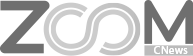



 Поделиться
Поделиться